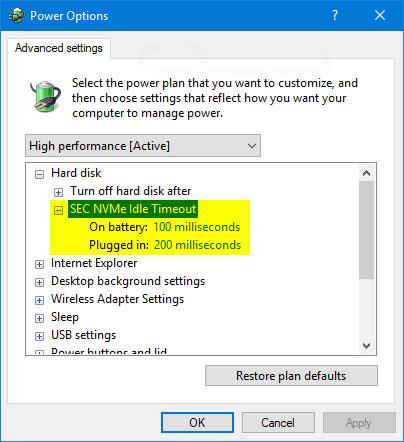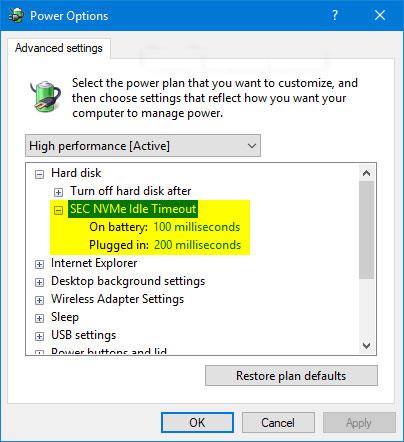V Windows 10 Creators Update različici 1703 (graditev 15063) in novejših nastavitev SEC NVMe Idle Timeout v Možnostih porabe omogoča uporabnikom, da nastavijo, da se naprave NVMe izklopijo po določenem obdobju nedejavnosti, merjeno v enotah milisekund.
SEC NVMe Idle Timeout je privzeto nastavljen na 100 ms, če je na bateriji ( Na bateriji ) in 200 ms, če je priključen ( Plugged in ).
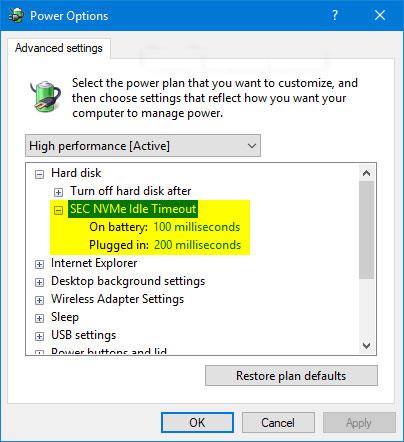
Ta vodnik vam bo pokazal, kako dodate ali odstranite nastavitev SEC NVMe Idle Timeout v možnostih porabe energije za vse uporabnike v sistemu Windows 10 .
Opomba : Če želite dodati ali odstraniti to nastavitev v možnostih porabe energije, morate biti prijavljeni kot skrbnik.
1. način: dodajte ali odstranite »SEC NVMe Idle Timeout« v možnostih porabe energije z uporabo ukaznega poziva
1. Odprite ukazni poziv .
2. V ukazni poziv s skrbniškimi pravicami vnesite enega od dveh ukazov, ki ju želite spodaj, in pritisnite Enter.
Če želite dodati časovno omejitev nedejavnosti SEC NVMe:
powercfg -attributes SUB_DISK 6b013a00-f775-4d61-9036-a62f7e7a6a5b -ATTRIB_HIDE
Ali privzeto odstranite SEC NVMe Idle Timeout:
powercfg -attributes SUB_DISK 6b013a00-f775-4d61-9036-a62f7e7a6a5b +ATTRIB_HIDE
3. Zdaj lahko zaprete ukazni poziv s skrbniškimi pravicami, če želite.
2. način: dodajte ali odstranite »SEC NVMe Idle Timeout« v možnostih porabe energije z uporabo datoteke REG
Spodaj prenesene datoteke .reg bodo spremenile vrednost DWORD v registrskem ključu.
HKEY_LOCAL_MACHINE\SYSTEM\CurrentControlSet\Control\Power\PowerSettings\0012ee47-9041-4b5d-9b77-535fba8b1442\6b013a00-f775-4d61-9036-a62f7e7a6a5b
1. Opravite korak 2 (za dodajanje) ali korak 3 (za brisanje) spodaj za tisto, kar želite narediti.
2. Če želite dodati "SEC NVMe Idle Timeout" v možnosti porabe energije
A) Prenesite datoteko Add_SEC_NVMEe_Idle_Timeout_to_Power_Options.reg in pojdite na 4. korak spodaj.
3. Če želite odstraniti "SEC NVMe Idle Timeout" iz možnosti porabe energije
To je privzeta nastavitev.
A) Prenesite datoteko Remove_SEC_NVMEe_Idle_Timeout_from_Power_Options.reg in pojdite na 4. korak spodaj.
4. Shranite datoteko .reg na namizje.
5. Dvokliknite preneseno datoteko .reg, da jo združite.
6. Ko ste pozvani, kliknite Zaženi > Da (UAC) > Da > V redu, da odobrite združitev.
7. Zdaj lahko preneseno datoteko .reg izbrišete, če želite.
Upam, da ste uspešni.